Клавиатура онлайн как на телефоне
Наш мобильный - это инструмент, который можно использовать гораздо больше, чем изначально предполагал бренд. Благодаря сторонней разработке каждая способность используется для поиска полезных или альтернативных вариантов использования. Одним из тех, кто может вывести нас из беды в любой момент времени, является возможность используя наш смартфон в качестве клавиатуры для компьютера.
Наш смартфон никогда не сможет заменить качество, комфорт и эффективность физической клавиатуры, но он может быть инструментом, который спасает нас много раз. Наиболее беспроводные клавиатуры обычно разряжаются в худшее время или, в более экстремальном случае, сломается, когда мы находимся в середине работы. Чтобы не отставать, наш мобильный телефон может стать временной клавиатурой для компьютера.

Как мы говорим, наш мобильный не был предназначен для использования в качестве вспомогательная клавиатура для нашего компьютера. Тем не менее, сторонние приложения позволяют создавать соединение между нашим ПК и мобильным телефоном для выполнения этой функции. Само собой разумеется, что нам потребуется подключение к Интернету, и что мобильный телефон и компьютер подключены к одной сети.
Как превратить телефон в клавиатуру на iPhone и Android
Тогда у нас будет инструмент, который творит чудо. Лучшая, самая популярная и с лучшими результатами - удаленная мышь, которая, как следует из названия, помимо того, что позволяет нам создавать виртуальную клавиатуру для нашего компьютера, может также выполнять роль беспроводной мыши. Это приложение имеет версию для Android и iPhone а также для ПК и Мак.
Поэтому первым шагом является загрузка клиент для ПК or Мак а затем сделать то же самое из App Store or Гугл игры , чтобы приложение на нашем мобильном телефоне. Следующим шагом является связать мобильный телефон и компьютер через приложение , Для этого после установки компьютерного приложения мы открываем мобильное приложение. Терминал должен автоматически определить соединение с компьютером. Теперь осталось только ввести локальный IP-адрес ПК в мобильном приложении.
Введите IP
Для этого у нас есть два варианта: один - ввести IP вручную, так как он появится на ПК , Во-вторых, сканировать QR-код, который приложение для ПК показывает с нашего мобильного телефона. В обоих случаях спаривание выполняется за считанные секунды.
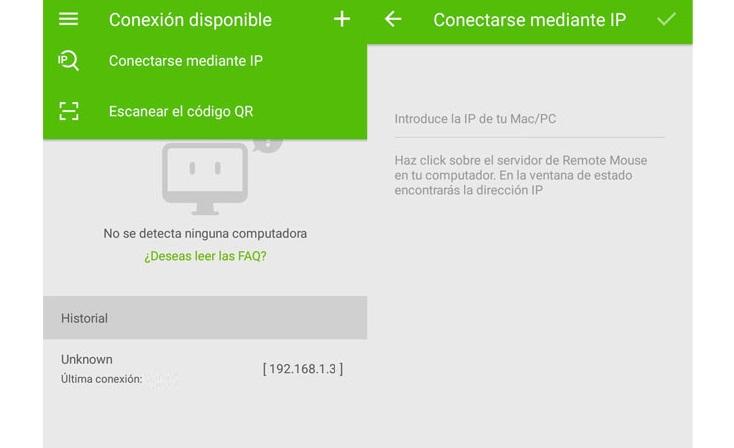
Активировать клавиатуру
После завершения сопряжения мобильное приложение интерфейс изменится, показывая ряд опций , Теперь нам нужно выбрать значок клавиатуры, чтобы получить доступ к режиму записи. Кроме того, с правой стороны той же опции мы можем активировать цифровую клавиатуру. Мы увидим, как при нажатии каждой клавиши она будет реплицироваться на компьютер мгновенно, без каких-либо задержек.
Читайте также:


